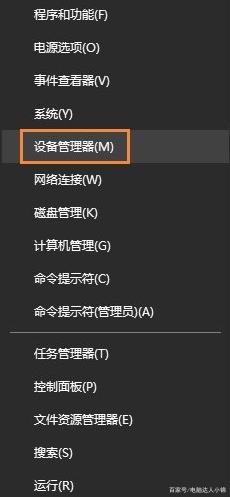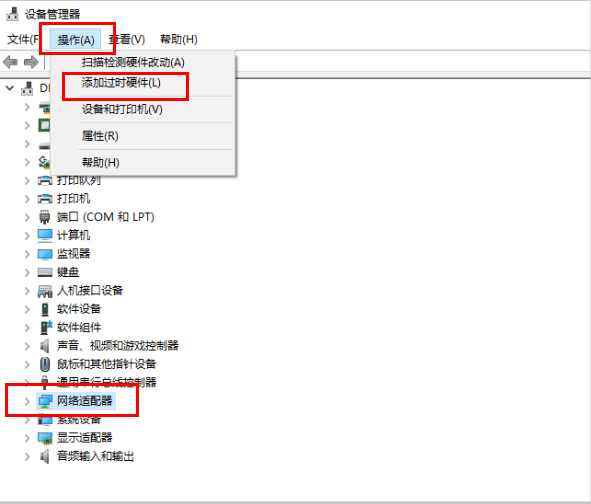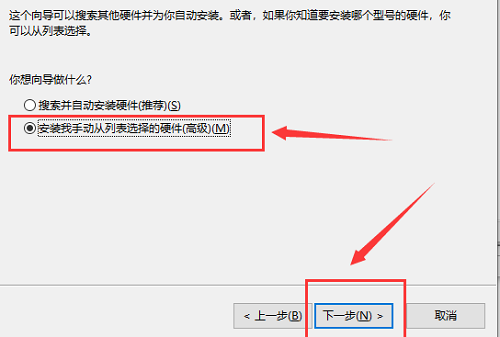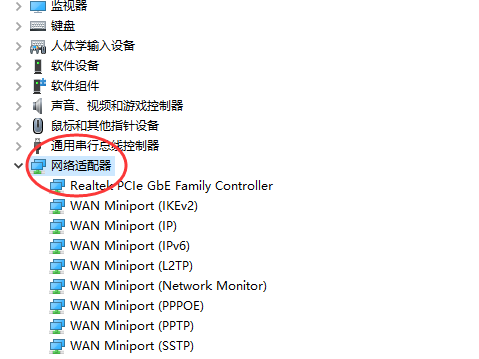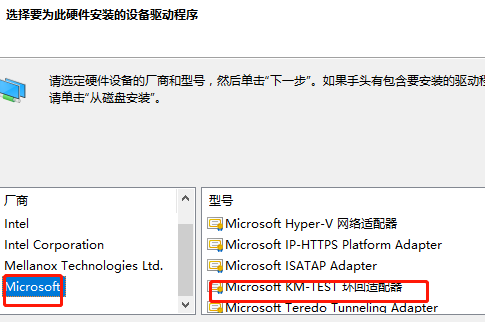Win10以太网不见了怎么办
近期有小伙伴反映在使用Win10的过程中发现电脑中的以太网不见了,这是怎么回事呢,遇到这种问题应该怎么解决呢,下面小编就给大家详细介绍一下Win10以太网不见了的解决方法,大家感兴趣的话可以来看一看。
Win10以太网不见了的解决方法:
1、右击下方任务栏中的开始,选择菜单选项中的"设备管理器"打开。
2、进入新界面后,点击左侧中的"网络适配器",再选择上方工具栏中的"操作"选项,点击下拉列表中的"添加过时硬件"。
3、接着选择"安装我手动从列表选择的硬件",点击下一步。
4、选择"网络适配器",点击下一步。
5、然后在左侧中选择"Microsoft",选择右侧中的"环回适配器",点击下一步。
6、最后将电脑重新启动就可以了。
热门教程
Win11安卓子系统安装失败
2系统之家装机大师怎么怎么用?系统之家装机大师一键重装教程
3Windows11打印机驱动怎么安装?Windows11打印机驱动安装方法分享
4Win11电脑任务栏图标重叠怎么办?任务栏图标重叠图文教程
5Win11安卓子系统运行超详细教程!
6Win11激活必须联网且登录账号?安装完可退出账号
7Win11字体大小怎么调节?Win11调节字体大小教程
8更新Windows11进度条不动怎么办?更新Windows11进度条不动解决方法
9Win7旗舰版蓝屏代码0x000000f4是怎么回事?
10Win10如何强制删除流氓软件?Win10电脑流氓软件怎么彻底清除?
装机必备 更多+
重装教程
大家都在看
电脑教程专题 更多+